Microsoft Office 2010'da Kendinden İmzalı Dijital Sertifika Oluşturma
Microsoft Office Güvenlik Microsoft, Outlook 2010 / / March 18, 2020
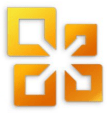 Hardcore bir Microsoft Office kullanıcısıysanız, şimdiye kadar özel makroların ve Visual Basic for Applications (VBA) komut dosyalarının gücünü ve esnekliğini zaten keşfettiniz. Bir kod savaşçısı olmasanız bile, Microsoft Outlook, Microsoft Word, Microsoft'un işlevselliğini artırabilirsiniz Excel ve VBA kodlarını kopyalayıp yapıştırarak diğer Office 2010 ürünlerini, size gösterdiğimiz kod biti gibi sen Outlook 2010'da otomatik olarak BCC.
Hardcore bir Microsoft Office kullanıcısıysanız, şimdiye kadar özel makroların ve Visual Basic for Applications (VBA) komut dosyalarının gücünü ve esnekliğini zaten keşfettiniz. Bir kod savaşçısı olmasanız bile, Microsoft Outlook, Microsoft Word, Microsoft'un işlevselliğini artırabilirsiniz Excel ve VBA kodlarını kopyalayıp yapıştırarak diğer Office 2010 ürünlerini, size gösterdiğimiz kod biti gibi sen Outlook 2010'da otomatik olarak BCC.
Özel makrolar ve VBA projeleriyle ilgili sorun, Microsoft Office 2010’un güvenlik özelliklerinin bir Office'i her başlattığınızda oluşturduğunuz her makro için bir uyarı verir. uygulama. Şöyle bir şey söyleyecektir: "Microsoft Office potansiyel bir güvenlik sorunu belirledi. Makrolar devre dışı bırakıldı. Makrolar virüs veya diğer güvenlik tehlikeleri içerebilir. Bu dosyanın kaynağına güvenmiyorsanız bu içeriği etkinleştirmeyin. ”
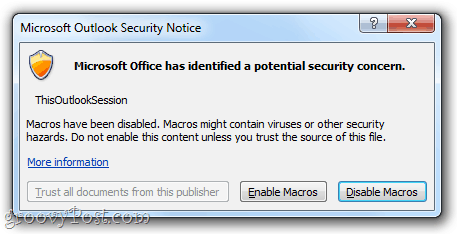
Bu küçük bir sıkıntı, ama aynı sıkıntı. Bu nagging uyarılarından kurtulmak için özel makrolarınızı dijital olarak imzalamanız gerekir. Bunu nasıl yapacağınız aşağıda açıklanmıştır:
Adım bir
TıklayınBaşlat ve aç Microsoft Office 2010 Klasör. Bu klasörde, Microsoft Office 2010 Araçları Klasör. Genişletin ve Tıklayın VBA Projeleri için Dijital Sertifika.
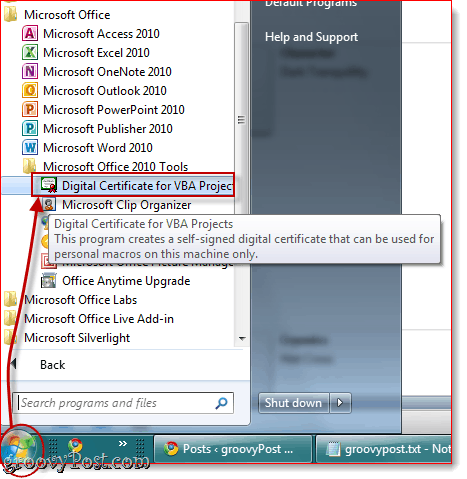
İkinci adım
Kendinden imzalı sertifikanız için bir ad yazın ve Tıklayıntamam. Ne adını verdiğiniz önemli değil. Daha sonra, dijital sertifikanın başarıyla oluşturulduğunu belirten bir mesaj görürsünüz.
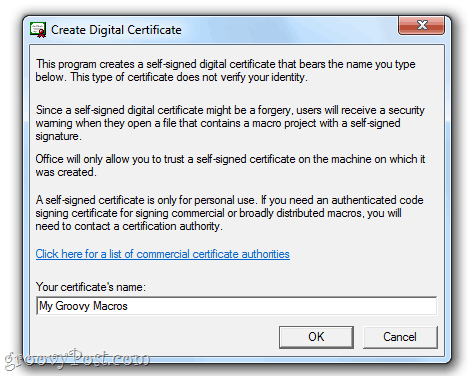
Not: Office, kendinden imzalı sertifikaların yalnızca makinenizde nasıl çalıştığı konusunda size bu uzun alanı verecektir. kendinden imzalı dijital imzalar sahtecilik olabilir, ancak önemli değil, çünkü bunu kendiniz için yapıyorsunuz projeler. Ancak, özel makrolarınızı dağıtmayı planlıyorsanız, kimliği doğrulanmış bir kod imzalama sertifikası almayı düşünmelisiniz. Dijital Sertifika Oluştur programı, o rotaya gitmekle ilgileniyorsanız ticari sertifika yetkilileri için size uygun bir bağlantı sağlar.
Adım üç
Outlook 2010'u veya Word 2010'u veya özel makrolarınız olan Microsoft Office 2010 uygulamalarını başlatın. Tıklayın Geliştirici sekmesine gidin ve seçin Visual Basic.
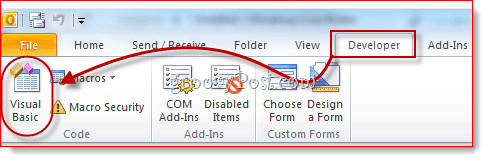
Adım dört
Bir VBA projesi açın ve Tıklayın Araçlar ve Seç Dijital imzalar.
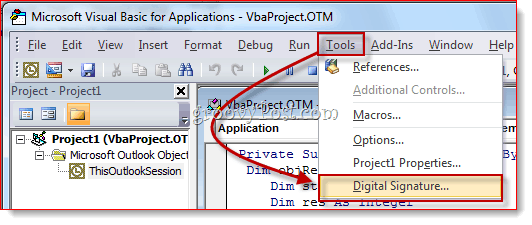
Beşinci Adım
Dijital İmza penceresinde, Tıklayın Seç…
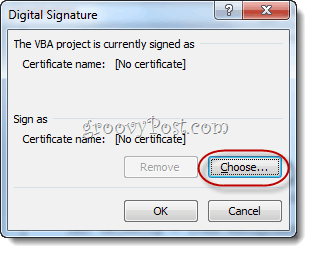
Altıncı Adım
seçmek az önce oluşturduğunuz kendinden imzalı dijital sertifika ve TıklayınTAMAM.
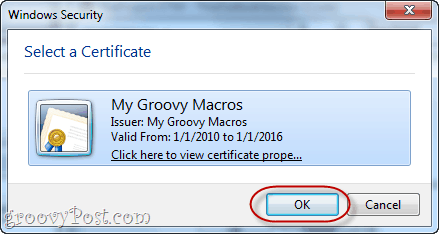
Yedinci Adım
Kayıt etmek VBA projeniz.
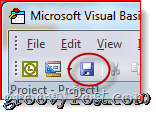
Sekizinci Adım
Office 2010 başvurunuzu bir sonraki başlatışınızda, “Uyarı: Bu yayıncının kimliği doğrulanmadı ve bu nedenle taklit edilemedi” yazan farklı bir ileti alacaksınız. Bu kimlik bilgilerine güvenme. ” Bunu söylemesinin nedeni, kendinden imzalı olması - buna güvenebilirsiniz çünkü bunu yapan sizsiniz. TıklayınBu yayıncının tüm dokümanlarına güvenin ve sonsuza dek rahatsız edici uyarılardan kurtulacaksın.
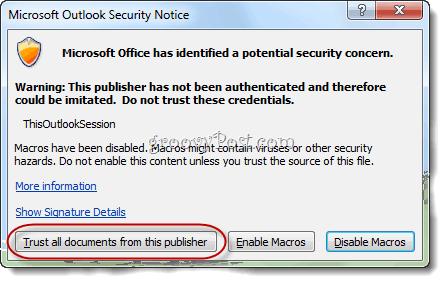
Ve hepsi bu kadar. Bir sertifikayı kaldırmak istiyorsanız, bunu açarak yapabilirsiniz Denetim Masası> Ağ ve İnternet>internet Seçenekleri ve içerik sekmesi.
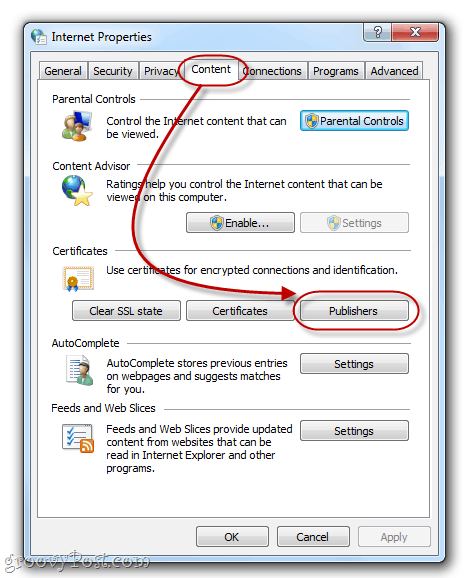
Tıklayın yayıncılar altındaki düğme Sertifikalar.
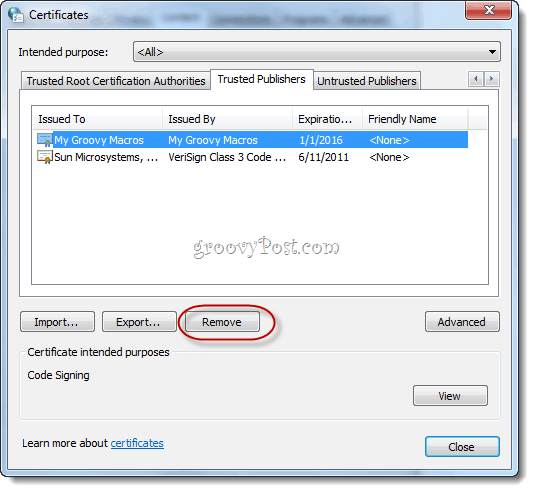
Burada, sertifikaları seçip seçerek kaldırabilirsiniz. Kaldırmak.
